windows7 64位旗舰光盘图文教程
- 分类:win8 发布时间: 2016年12月27日 12:30:01
近期有小伙伴询问,电脑出现故障,难以修复,有什么办法。其实,windows7 64位旗舰光盘图文教程无疑是一个不错的选择。因为windows7 64位旗舰光盘图文教程是一套非常简单的教程,下面小编为大家详细的介绍下安装windows7图文教程吧。
win7 64位旗舰版虚拟光盘安装教程:
1、 打开下载安装好的虚拟光驱软件。

windows7 64位旗舰光盘图文教程图1
2、 接着点击软件左下角的添加按钮,选择刚才从windows7之家下载好的雨林木风 win7 64位系统镜像文件:

windows7 64位旗舰光盘图文教程图2
3、此时,添加雨林木风64位win7系统镜像文件之后,则是会在映像目录下显示出来,则是表示我们的雨林木风win7系统镜像文件载入到虚拟光驱是成功的。

windows7 64位旗舰光盘图文教程图3
4、接着,选定载入好的64位雨林木风win7系统,然后点击绿色三角形的“载入”按钮。

windows7 64位旗舰光盘图文教程图4
5、载入雨林木风镜像文件之后,则是会像播放光盘一样,弹出一个“自动播放”界面。

windows7 64位旗舰光盘图文教程图5
6、运行之后是会有雨林木风 x64 win7系统安装的界面出现,此后的安装大家可以参考“光盘安装雨林木风win7系统教程”。

windows7 64位旗舰光盘图文教程图6
7、 选择好后,则是会马上进入的是系统还原进度界面,在这里可以看到还原进度。
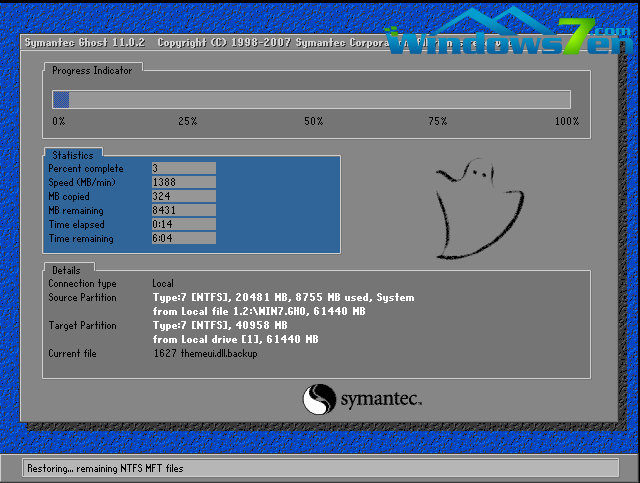
windows7 64位旗舰光盘图文教程图7
8、接下来是系统的自动安装过程了,雨林木风ghost系统安装过程会自动识别安装硬件驱动以及激活win7系统。以下为安装界面:
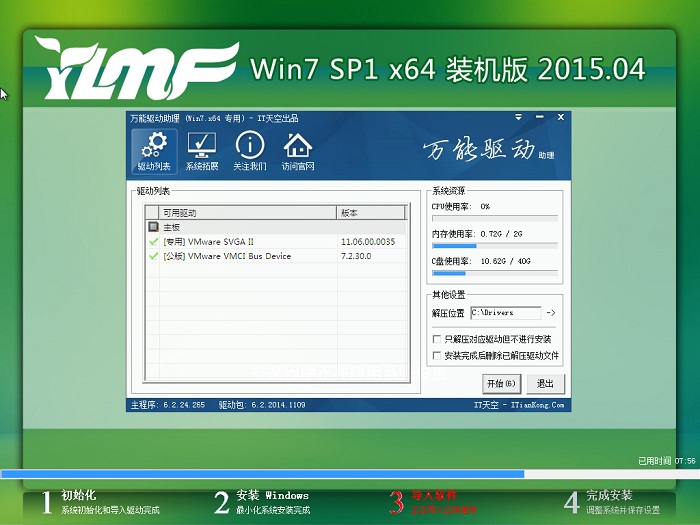
windows7 64位旗舰光盘图文教程图8

windows7 64位旗舰光盘图文教程图9
9、 稍等片刻,雨林木风win7 64位系统就安装好了,安装好之后的画面如下:

windows7 64位旗舰光盘图文教程图10
综上所述,这就是windows7 64位旗舰光盘图文教程了,因为win7系统格式一般下载下来的都是属于ISO格式的,ISO格式其实是用虚拟光驱可以打开的。windows7 64位旗舰光盘的方法也是一样的。下一篇为大家介绍的是怎么用u盘装系统的方法,敬请期待。
猜您喜欢
- excel表格的基本操作,详细教您excel表..2018/10/09
- 网络和共享中心在哪2014/10/12
- cad图形界限,详细教您cad图形界限怎么..2018/08/10
- as ssd,详细教您固态硬盘性能测试AS S..2018/04/03
- 详细教您硬盘故障怎么修复..2018/10/22
- 三星笔记本bios设置方法2016/11/24
相关推荐
- Windows Server 2008 R2如何激活,详细.. 2017-12-11
- u盘启动盘如何制作,详细教您如何制作u.. 2017-12-13
- cad快速看图,详细教您cad快速看图如何.. 2018-07-18
- 详细教您打开事件查看器的方法.. 2019-02-18
- 荣耀V30详细参数配置 2020-01-13
- mdi文件怎么打开,详细教您mdi文件打开.. 2018-08-15



